Ligger din mest tillgängliga mapp djupt inutimapphierarkier? Med det öka diskutrymmet tenderar vi att lagra så mycket filer vi kan på vår hårddisk, vi hanterar dessa filer genom att göra mappar och undermappar och ännu mer kapslade mappar, därför blir det svårt att komma åt de mest åtkomna mapparna med Windows Explorer. För att lösa detta problem kan du enkelt kartlägga en lokal mapp som en virtuell enhetsbokstav, på detta sätt tar den dig direkt till mappen istället för att följa den kapslade sökvägen.
Metod 1: Visual Subst Tool
Visual Subst låter dig enkelt kartlägga en virtuell enhet till mappen för ofta åtkomst. Följ dessa enkla steg för att kartlägga en enhet.
Från listrutan, välj valfri enhetsbokstav.

Klicka på förstoringsskylt till lägg till mappar för att kartlägga enhetsbrevet.
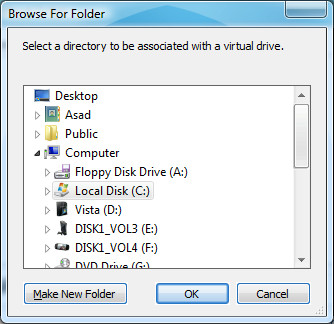
Om du vill att mappen ska kartläggas varje gång datorn startas ska du kontrollera alternativet Använd virtuella enheter vid uppstart av Windows.
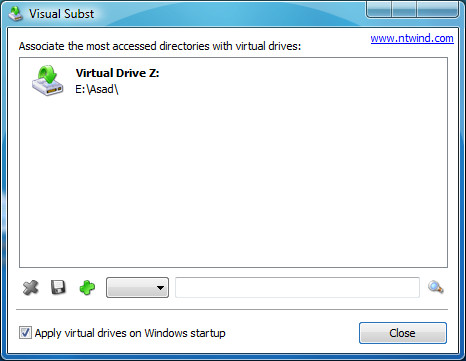
Om du vill ta bort enhetskartläggningen väljer du bara den virtuella enheten som visas i verktyget och klickar sedan på korsmärket för att radera enhetskartläggningen.
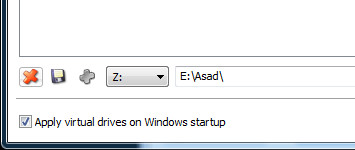
För att ändra enhetsbokstaven, klicka på den mappade enheten och välj enhetsbokstaven i listrutan och klicka på Spara tecken för att spara inställningen.
Metod 2 - Kommandotolken
Gå till Start> Kör, typ Cmd och tryck på Stiga på.
Skriv följande kommando i kommandotolken:
subst drive: path_to_folder och Enter.
Till exempel om vi vill kartlägga Mina dokument mapp till drivbokstav Z: då skriver vi:
subst Z: C: Dokument och inställningarYourUserNameMy Documents
Nu varje gång du kommer in Z: kommandotolken omdirigerar dig till Mina dokumentmapp i kommandotolken. Och den här nya virtuella enheten kommer också att visas i Windows File Explorer. Njut av !













kommentarer